যদি আপনার Hikvision ক্যামেরা রেকর্ডিং না করে, তাহলে সাধারণ কারণগুলি পরীক্ষা করে শুরু করুন। আপনার ক্যামেরাটি NVR-এর সামঞ্জস্যের সাথে মেলে কিনা এবং ফার্মওয়্যারটি আপ-টু-ডেট কিনা তা যাচাই করুন। কোনও সমস্যার জন্য পাওয়ার সাপ্লাই পরীক্ষা করুন এবং নিশ্চিত করুন যে আপনার হার্ড ড্রাইভে পর্যাপ্ত জায়গা আছে এবং সঠিকভাবে কাজ করছে। রেকর্ডিং সময়সূচী এবং স্টোরেজ পাথ সহ ক্যামেরা সেটিংস পর্যালোচনা করুন, যাতে সেগুলি সঠিকভাবে কনফিগার করা আছে কিনা তা নিশ্চিত করুন। নেটওয়ার্ক সংযোগ এবং IP সেটিংস পরীক্ষা করতে ভুলবেন না। যদি সমস্যাগুলি থেকে যায়, তাহলে ডিভাইসটি রিসেট করার বা পেশাদার সাহায্য নেওয়ার কথা বিবেচনা করুন। আপনার নজরদারি ব্যবস্থাটি সুচারুভাবে চালানোর জন্য প্রচুর কার্যকর সমাধান রয়েছে এবং আরও টিপস আপনার জন্য অপেক্ষা করছে।
রেকর্ডিং না করার সাধারণ কারণ

যখন হিকভিশন রেকর্ডিং না করার কথা আসে, তখন বেশ কয়েকটি সাধারণ কারণ বিবেচনা করা উচিত। প্রথমে, আপনার সিস্টেমের সামঞ্জস্যতা পরীক্ষা করুন। সমস্ত ধরণের ক্যামেরা প্রতিটি NVR বা সফ্টওয়্যার সংস্করণের সাথে নির্বিঘ্নে কাজ করে না। সামঞ্জস্যপূর্ণ ডিভাইসগুলির জন্য নির্দেশিকাগুলির জন্য আপনার ব্যবহারকারী ম্যানুয়ালটি পড়ুন।
এরপর, ফার্মওয়্যার আপডেটগুলি বিবেচনা করুন। পুরানো ফার্মওয়্যারের ফলে রেকর্ডিং কার্যকারিতা প্রভাবিত হতে পারে এমন ত্রুটি দেখা দিতে পারে। নিয়মিত আপনার সিস্টেম আপডেট করলে সর্বোচ্চ কর্মক্ষমতা নিশ্চিত হয় এবং আপনার ব্যবহারকারীর অভিজ্ঞতা উন্নত হয়।
ইনস্টলেশনের সমস্যাও হতে পারে; একটি দুর্বল সেটআপ সঠিক রেকর্ডিংয়ে বাধা দিতে পারে। নিশ্চিত করুন যে আপনার ক্যামেরাগুলি নিরাপদে সঠিকভাবে মাউন্ট করা এবং স্থাপন করা।
যদি এই সমস্যা সমাধানের টিপসের কোনওটিই সমস্যার সমাধান না করে, তাহলে আপনার নিরাপত্তা অনুশীলন এবং রক্ষণাবেক্ষণের রুটিনগুলি পর্যালোচনা করা বুদ্ধিমানের কাজ। সবকিছু ঠিকঠাক আছে কিনা তা নিশ্চিত করার জন্য নিয়মিত আপনার সরঞ্জাম এবং সেটিংস পরীক্ষা করুন।
পরিশেষে, Hikvision থেকে উপলব্ধ সহায়তা সংস্থানগুলি ব্যবহার করতে দ্বিধা করবেন না। তারা আপনার নির্দিষ্ট সেটআপের উপর ভিত্তি করে উপযুক্ত পরামর্শ এবং সমাধান প্রদান করতে পারে। মনে রাখবেন, এই সাধারণ কারণগুলির প্রতি একটি সক্রিয় দৃষ্টিভঙ্গি বজায় রাখা আপনাকে ভবিষ্যতের সমস্যা রেকর্ডিং এবং আপনার নিরাপত্তা ব্যবস্থার গ্যারান্টি সেরাটা দেয়।
বিদ্যুৎ সরবরাহের সমস্যা পরীক্ষা করা হচ্ছে
অন্যান্য সমস্যা সমাধানের ধাপে যাওয়ার আগে, এটি পরীক্ষা করা গুরুত্বপূর্ণ যে বিদ্যুৎ সরবরাহ আপনার হিকভিশন সিস্টেমে। সর্বোচ্চ কর্মক্ষমতার জন্য একটি নির্ভরযোগ্য পাওয়ার সোর্স গুরুত্বপূর্ণ, এবং যেকোনো বাধার ফলে রেকর্ডিং সমস্যা। পাওয়ার কেবলটি দৃশ্যমান ক্ষতি বা আলগা সংযোগের জন্য পরীক্ষা করে শুরু করুন। নিশ্চিত করুন যে এটি ক্যামেরা এবং ওয়াল আউটলেট উভয়ের সাথেই শক্তভাবে প্লাগ করা আছে।
এরপর, বিদ্যুৎ ওঠানামার সম্ভাবনা বিবেচনা করুন। এগুলি আপনার সিস্টেমের কার্যকারিতা ব্যাহত করতে পারে, যার ফলে এটি অপ্রত্যাশিতভাবে রেকর্ডিং বন্ধ করে দিতে পারে। যদি আপনার এটি সন্দেহ হয়, তাহলে একটি সার্জ প্রোটেক্টর বা একটি নিরবচ্ছিন্ন বিদ্যুৎ সরবরাহ (UPS) বিদ্যুৎ প্রবাহ স্থিতিশীল করার জন্য। ব্যাটারি ব্যাকআপ বিশেষভাবে উপকারী হতে পারে যখন বিদ্যুৎ বিভ্রাট হয়, এমনকি যখন মেইন পাওয়ার বন্ধ হয়ে যায় তখনও আপনার সিস্টেমটি সচল থাকে তা নিশ্চিত করে।
পরিশেষে, যদি আপনি একটি পাওয়ার অ্যাডাপ্টার ব্যবহার করেন, তাহলে এর স্পেসিফিকেশন পরীক্ষা করে দেখুন। এটি আপনার ক্যামেরার প্রয়োজনীয়তার সাথে মেলে। যদি এটির পাওয়ার কম থাকে, তাহলে এটি কর্মক্ষমতা সংক্রান্ত সমস্যার কারণ হতে পারে। একটি স্থিতিশীল এবং পর্যাপ্ত পাওয়ার সাপ্লাই নিশ্চিত করার মাধ্যমে, আপনি আপনার Hikvision সিস্টেমের কার্যকরভাবে কাজ করার ভিত্তি স্থাপন করবেন, ভবিষ্যতে রেকর্ডিং সমস্যা কমিয়ে আনবেন।
হার্ড ড্রাইভের অবস্থা পরীক্ষা করা হচ্ছে

আপনার Hikvision সিস্টেমের রেকর্ড সঠিকভাবে নিশ্চিত করার জন্য আপনার হার্ড ড্রাইভের অবস্থা পুঙ্খানুপুঙ্খভাবে পরীক্ষা করা অপরিহার্য। হার্ড ড্রাইভের স্বাস্থ্য পরীক্ষা করার জন্য এর ডায়াগনস্টিকস চালানো শুরু করুন। অনেক সমস্যা হার্ড ড্রাইভের ব্যর্থতার কারণে হতে পারে, যা রেকর্ডিং সংরক্ষণ করা থেকে বিরত রাখতে পারে। যদি আপনি নিশ্চিত না হন যে এই ডায়াগনস্টিকগুলি কীভাবে চালাবেন, তাহলে আপনার সিস্টেমের সাথে আসা ডিভাইসের ম্যানুয়াল বা সফ্টওয়্যার সরঞ্জামগুলি দেখুন।
এরপর, উপলব্ধ স্টোরেজ স্পেস পরীক্ষা করুন। যদি আপনার হার্ড ড্রাইভ পূর্ণ থাকে, তাহলে রেকর্ডিং অবশ্যই বন্ধ হয়ে যাবে। জায়গা খালি করতে হলে আপনাকে পুরানো ফুটেজ মুছে ফেলতে হতে পারে অথবা অন্য ডিভাইসে স্থানান্তর করতে হতে পারে।
যদি আপনার সন্দেহ হয় যে হার্ড ড্রাইভটি ত্রুটিপূর্ণ, তাহলে ডেটা পুনরুদ্ধারের বিকল্পগুলি বিবেচনা করুন। হারিয়ে যাওয়া বা অ্যাক্সেসযোগ্য রেকর্ডিংগুলি পুনরুদ্ধার করতে সাহায্য করার জন্য বিশেষ সফ্টওয়্যার সরঞ্জাম উপলব্ধ রয়েছে। তবে, যদি ড্রাইভটি গুরুতর ব্যর্থতার লক্ষণ দেখায়, তবে আরও সমস্যা এড়াতে এটি সম্পূর্ণরূপে প্রতিস্থাপন করা ভাল হতে পারে।
ক্যামেরা সেটিংস পর্যালোচনা করা হচ্ছে
এখন যেহেতু আপনি হার্ড ড্রাইভের অবস্থা পরীক্ষা করে দেখেছেন, সবকিছু সঠিকভাবে কনফিগার করা হয়েছে তা নিশ্চিত করার জন্য আপনার ক্যামেরা সেটিংস পর্যালোচনা করা গুরুত্বপূর্ণ। রেকর্ডিং সময়সূচী পরীক্ষা করে, স্টোরেজ সেটআপ যাচাই করে এবং মোশন ডিটেকশন সেটিংস পরিদর্শন করে শুরু করুন। এই সমন্বয়গুলি প্রায়শই রেকর্ডিং সমস্যাগুলি সমাধান করতে পারে এবং আপনার সিস্টেমের কর্মক্ষমতা উন্নত করতে পারে।
রেকর্ডিং সময়সূচী পরীক্ষা করুন
আপনার Hikvision ক্যামেরার রেকর্ডিং সমস্যা সমাধানের জন্য, ক্যামেরা সেটিংসে রেকর্ডিং সময়সূচী পরীক্ষা করে শুরু করুন। প্রায়শই, ভুলভাবে কনফিগার করা সময়সূচীর কারণে রেকর্ডিং মিস হতে পারে। আপনার ক্যামেরার মেনুতে "রেকর্ড সময়সূচী" বিভাগে যান। এখানে, আপনি আপনার ক্যামেরা রেকর্ড করার জন্য সেট করা দিন এবং সময় দেখতে এবং সামঞ্জস্য করতে পারেন। নিশ্চিত করুন যে এটি আপনার পছন্দসই সময়ের জন্য সক্ষম।
অতিরিক্তভাবে, রেকর্ডিং মানের সেটিংস পরীক্ষা করুন। উচ্চ মানের রেকর্ডিংগুলি আরও বেশি স্টোরেজ খরচ করতে পারে, তাই আপনার বর্তমান সেটিংস আপনার স্টোরেজ ক্ষমতার সাথে সামঞ্জস্যপূর্ণ কিনা তা বিবেচনা করুন। যদি আপনি স্টোরেজ অপ্টিমাইজেশনের চ্যালেঞ্জের মুখোমুখি হন, তাহলে আপনি রেকর্ডিং মান কমিয়ে দিতে পারেন অথবা গতি সনাক্তকরণ রেকর্ডিংয়ে স্যুইচ করতে পারেন, যা স্থান বাঁচায় এবং কেবল কার্যকলাপ সনাক্ত হলে রেকর্ড করে।
স্টোরেজ কনফিগারেশন যাচাই করুন
আরও গভীরে যাওয়ার আগে, আপনার স্টোরেজ কনফিগারেশন যাচাই করা অপরিহার্য, কারণ অপর্যাপ্ত স্টোরেজ আপনার Hikvision ক্যামেরা রেকর্ডিং থেকে বিরত রাখতে পারে। আপনার স্টোরেজ সেটআপ সঠিক কিনা তা নিশ্চিত করলে ভবিষ্যতের মাথাব্যথা থেকে মুক্তি পেতে পারেন। এখানে আপনার যা পরীক্ষা করা দরকার:
- স্টোরেজ ক্যাপাসিটি: স্টোরেজ ডিভাইসে পর্যাপ্ত জায়গা আছে কিনা তা নিশ্চিত করুন। ধারণক্ষমতার অভাব রেকর্ডিং বন্ধ করে দিতে পারে।
- ভিডিও ফরম্যাট: ভিডিও ফর্ম্যাট সেটিংস আপনার স্টোরেজ ডিভাইসের সাথে সামঞ্জস্যপূর্ণ কিনা তা যাচাই করুন। অসমর্থিত ফর্ম্যাট রেকর্ডিং সমস্যা সৃষ্টি করতে পারে।
- স্টোরেজ পাথ: ক্যামেরা সেটিংসে সঠিক স্টোরেজ পাথ সেট করা আছে কিনা তা পরীক্ষা করুন। ভুল পাথের ফলে রেকর্ডিং হারিয়ে যেতে পারে।
- বিন্যাসকরণ: কখনও কখনও, স্টোরেজ ডিভাইস ফর্ম্যাট করলে সমস্যার সমাধান হতে পারে। এটি করার আগে যেকোনো গুরুত্বপূর্ণ ফুটেজের ব্যাকআপ নিতে ভুলবেন না।
গতি সনাক্তকরণ সেটিংস পরিদর্শন করুন
তুমি কি তোমার মোশন ডিটেকশন সেটিংস পরীক্ষা করে দেখেছো? যদি তোমার Hikvision ক্যামেরা রেকর্ডিং না করে, তাহলে হয়তো সেটিংস ঠিক নেই। মোশন সেনসিটিভিটি লেভেল এবং ডিটেকশন জোন পরীক্ষা করে শুরু করো। এই সেটিংস নির্ধারণ করে যে কোন কারণে তোমার ক্যামেরা রেকর্ডিং শুরু করে, তাই যদি এগুলো খুব কম হয় বা ভুলভাবে সেট করা হয়, তাহলে তুমি গুরুত্বপূর্ণ ঘটনা মিস করতে পারো।
| গতি সংবেদনশীলতা | সনাক্তকরণ অঞ্চল |
|---|---|
| খুব কম | মিস করা ইভেন্ট |
| ঠিক আছে | আদর্শ কভারেজ |
| খুব বেশি | মিথ্যা অ্যালার্ম |
আপনার গতি সংবেদনশীলতা এমন একটি স্তরে সামঞ্জস্যপূর্ণ করা হয়েছে যা আপনাকে সতর্কতার সাথে চাপ না দিয়ে কার্যকরভাবে গতিবিধি ক্যাপচার করে। এছাড়াও, সনাক্তকরণ অঞ্চলগুলি ঘনিষ্ঠভাবে দেখুন; আপনি যে অঞ্চলগুলিতে নজর রাখতে চান সেগুলিতে ফোকাস করার জন্য এগুলি কনফিগার করা উচিত। যদি এই অঞ্চলগুলি খুব প্রশস্ত হয়, তাহলে আপনার অপ্রাসঙ্গিক রেকর্ডিং হতে পারে, অন্যদিকে সংকীর্ণ ফোকাস গুরুত্বপূর্ণ কার্যকলাপ মিস করতে পারে।
রেকর্ডিং সময়সূচী যাচাই করা হচ্ছে

Hikvision রেকর্ডিং না করার সমস্যা সমাধানের সময়, প্রথম ধাপগুলির মধ্যে একটি হল রেকর্ডিং সময়সূচী যাচাই করা। আপনার প্রয়োজনের সাথে সেটিংস সামঞ্জস্যপূর্ণ কিনা তা নিশ্চিত করতে হবে। আপনার রেকর্ডিং সময়সূচী অ্যাক্সেস করতে ব্যবহারকারী ইন্টারফেস ব্যবহার করুন। এটি কীভাবে করবেন তা যদি আপনি নিশ্চিত না হন, তাহলে নির্দেশিকাটির জন্য ব্যবহারকারীর ম্যানুয়ালটি পড়ুন।
রেকর্ডিং সময়সূচী যাচাই করতে সাহায্য করার জন্য এখানে একটি দ্রুত চেকলিস্ট দেওয়া হল:
- রেকর্ডিং সেটিংস অ্যাক্সেস করুন: ইউজার ইন্টারফেস খুলুন এবং রেকর্ডিং সেটিংস পৃষ্ঠায় যান।
- সময় কনফিগারেশন পরীক্ষা করুন: নিশ্চিত করুন যে সময় সেটিংস আপনার স্থানীয় সময় অঞ্চল প্রতিফলিত করে।
- পর্যালোচনার সময়সূচীর ধরণ: রেকর্ডিং টাইপ (একটানা, গতিশীল, অথবা নির্ধারিত) আপনার পছন্দের সাথে খাপ খায় কিনা তা যাচাই করুন।
- তারিখ এবং সময় যাচাই করুন: নিশ্চিত করুন যে নির্বাচিত তারিখ এবং সময় সঠিক এবং সময়সূচী সক্রিয় আছে।
ফার্মওয়্যার এবং সফ্টওয়্যার আপডেট করা হচ্ছে
আদর্শ কর্মক্ষমতা এবং নিরাপত্তার জন্য আপনার Hikvision ডিভাইসের ফার্মওয়্যার এবং সফ্টওয়্যার নিয়মিত আপডেট করা অত্যন্ত গুরুত্বপূর্ণ। এই আপডেটগুলি প্রায়শই উল্লেখযোগ্য উন্নতির সাথে আসে যা কার্যকারিতা উন্নত করে এবং বিদ্যমান বাগগুলি ঠিক করে, যা আপনার ডিভাইসটি সঠিকভাবে রেকর্ড না করার কারণ হতে পারে।
শুরু করার জন্য, আপনার ফার্মওয়্যারটি বর্তমান সফ্টওয়্যার সংস্করণের সাথে সামঞ্জস্যপূর্ণ কিনা তা পরীক্ষা করুন। বেমানান ফার্মওয়্যার রেকর্ডিং ব্যর্থতা সহ বিভিন্ন সমস্যার কারণ হতে পারে। আপনি Hikvision ওয়েবসাইটে বা ব্যবহারকারীর ম্যানুয়ালটিতে সামঞ্জস্যের তথ্য পেতে পারেন।
এরপর, সর্বশেষ সফ্টওয়্যার আপডেটগুলি ডাউনলোড করুন। Hikvision সাপোর্ট পৃষ্ঠায় যান, আপনার ডিভাইস মডেলটি সনাক্ত করুন এবং যাচাই করুন যে আপনি সঠিক ফাইলগুলি পাচ্ছেন। ইনস্টলেশনের জন্য প্রস্তুতকারকের নির্দেশাবলী সাবধানে অনুসরণ করুন, কারণ অনুপযুক্ত আপডেটগুলি সমস্যাগুলিকে আরও বাড়িয়ে তুলতে পারে।
আপডেট করার পর, সমস্ত পরিবর্তন কার্যকর হয়েছে কিনা তা যাচাই করার জন্য আপনার ডিভাইসটি পুনরায় চালু করুন। এই আপডেটগুলি সহ নিয়মিত রক্ষণাবেক্ষণ কেবল আপনার ডিভাইসের কর্মক্ষমতা বৃদ্ধি করে না বরং নিরাপত্তাও বাড়ায়, সম্ভাব্য দুর্বলতা থেকে আপনার ফুটেজকে রক্ষা করে। এর পরেও যদি আপনি সমস্যার সম্মুখীন হন, তাহলে সমস্যা সমাধানের অন্যান্য পদক্ষেপগুলি অন্বেষণ করার সময় হতে পারে। আপনার ফার্মওয়্যার এবং সফ্টওয়্যার আপডেট রাখা আপনার Hikvision সিস্টেমের নির্ভরযোগ্যতা এবং কার্যকারিতা বজায় রাখার একটি সহজ উপায়।
নেটওয়ার্ক সংযোগ পরীক্ষা করা হচ্ছে

রেকর্ডিং সমস্যা সমাধানের জন্য, সবকিছু নিরাপদে প্লাগ ইন করা আছে কিনা তা নিশ্চিত করার জন্য আপনাকে প্রথমে আপনার কেবল সংযোগগুলি পরীক্ষা করে দেখতে হবে। এরপর, আপনার ডিভাইসটি নেটওয়ার্কে সঠিকভাবে কনফিগার করা আছে কিনা তা নিশ্চিত করার জন্য আপনার IP সেটিংস যাচাই করুন। এই পদক্ষেপগুলি আপনাকে রেকর্ডিং ব্যর্থতার কারণ হতে পারে এমন যেকোনো সংযোগ সমস্যা সনাক্ত করতে সহায়তা করতে পারে।
কেবল সংযোগ পরীক্ষা করুন
আরও জটিল সমস্যা সমাধানে যাওয়ার আগে, আপনার কেবল সংযোগগুলি পরীক্ষা করা গুরুত্বপূর্ণ, কারণ অনুপযুক্ত বা আলগা সংযোগগুলি প্রায়শই Hikvision রেকর্ডিং না করার সমস্যার মূল কারণ হতে পারে। আপনার সংযোগগুলির মান মূল্যায়ন করে শুরু করুন; এমনকি সেরা ধরণের কেবলগুলিও যদি সঠিকভাবে সংযুক্ত না থাকে তবে ব্যর্থ হতে পারে।
সবকিছু ঠিকঠাক আছে কিনা তা যাচাই করার জন্য এখানে একটি দ্রুত চেকলিস্ট দেওয়া হল:
- তারের প্রান্তগুলি পরীক্ষা করুন: সিগন্যালের উপর প্রভাব ফেলতে পারে এমন কোনও ক্ষয়প্রাপ্ত বা ক্ষতিগ্রস্ত সংযোগকারী খুঁজে বের করুন।
- সংযোগ শক্ত করুন: নিশ্চিত করুন যে সমস্ত তারগুলি নিরাপদে প্লাগ ইন করা আছে, কারণ এটি আলগা সংযোগগুলি মাঝে মাঝে সমস্যার সৃষ্টি করতে পারে.
- তারের ধরণ পরীক্ষা করুন: নিশ্চিত করুন যে আপনি আপনার সেটআপের জন্য উপযুক্ত কেবল ব্যবহার করছেন, যেমন নেটওয়ার্ক সংযোগের জন্য CAT5e বা CAT6।
- বিভিন্ন পোর্ট পরীক্ষা করুন: সম্ভব হলে, পোর্ট-নির্দিষ্ট সমস্যা এড়াতে আপনার সুইচ বা NVR-এর অন্য পোর্টে স্যুইচ করার চেষ্টা করুন।
আইপি সেটিংস যাচাই করুন
একবার আপনি নিশ্চিত হয়ে গেলে যে সমস্ত কেবল সংযোগ সুরক্ষিত, আপনার Hikvision ডিভাইসের IP সেটিংস যাচাই করা গুরুত্বপূর্ণ। এই পদক্ষেপটি নিশ্চিত করে যে আপনার ক্যামেরা আপনার নেটওয়ার্কের সাথে কার্যকরভাবে যোগাযোগ করে, যা রেকর্ডিং কার্যকারিতার জন্য অত্যাবশ্যক। একটি ব্রাউজারের মাধ্যমে ডিভাইসের ওয়েব ইন্টারফেস অ্যাক্সেস করে শুরু করুন। এটি সফলভাবে সংযোগ করেছে কিনা তা দেখতে বর্তমান IP ঠিকানাটি লিখুন।
আপনার Hikvision ডিভাইসে নির্ধারিত IP ঠিকানাটি নিশ্চিত করতে আপনার নেটওয়ার্ক কনফিগারেশন সেটিংস পরীক্ষা করুন। নিশ্চিত করুন যে এটি আপনার রাউটারের মতো একই সাবনেটের মধ্যে রয়েছে। যদি কোনও অমিল থাকে, তাহলে রেকর্ডিং না হওয়ার কারণ হতে পারে। আপনি আপনার নেটওয়ার্কের সাথে ডিভাইসের সামঞ্জস্যতাও যাচাই করতে পারেন। কখনও কখনও, পুরানো ক্যামেরাগুলি নতুন নেটওয়ার্ক প্রোটোকল সমর্থন নাও করতে পারে, তাই আপনার Hikvision ডিভাইসটি আপনার বিদ্যমান সেটআপের সাথে সামঞ্জস্যপূর্ণ কিনা তা যাচাই করুন।
যদি আপনি দেখেন যে IP সেটিংস ভুল আছে, তাহলে সেগুলি আপডেট করুন এবং ডিভাইসটি রিবুট করুন। এটি করার পরে, আবার সংযোগ পরীক্ষা করুন। একটি সাধারণ পিং পরীক্ষা ডিভাইসটি অ্যাক্সেসযোগ্য কিনা তা নির্ধারণ করতেও সাহায্য করতে পারে। এই পদক্ষেপগুলি অনুসরণ করলে IP সেটিংস সম্পর্কিত যেকোনো সমস্যা সমাধান করা যেতে পারে, শেষ পর্যন্ত আপনার নিরাপত্তা ব্যবস্থার রেকর্ডিং ক্ষমতা পুনরুদ্ধার করা যেতে পারে এবং আপনাকে মানসিক শান্তি দেওয়া যেতে পারে।
ডিভাইসটি রিসেট করা হচ্ছে
ডিভাইসটি রিসেট করলে প্রায়শই আপনার Hikvision সিস্টেমে রেকর্ডিং সংক্রান্ত সমস্যাগুলি সমাধান হতে পারে। ফ্যাক্টরি রিসেট যেকোনো ত্রুটি দূর করতে এবং সেটিংসকে তাদের ডিফল্ট অবস্থায় ফিরিয়ে আনতে পারে, যা এটিকে আপনার ডিভাইসের সমস্যা সমাধান প্রক্রিয়ার একটি গুরুত্বপূর্ণ ধাপ করে তোলে। এটি কীভাবে করবেন তা এখানে দেওয়া হল:
- রিসেট বোতামটি সনাক্ত করুন: সাধারণত ডিভাইসের পিছনে বা নীচে পাওয়া যায়।
- ডিভাইসটি বন্ধ করুন: রিসেট করার সময় নিরাপত্তা নিশ্চিত করতে পাওয়ার সোর্স থেকে এটি সংযোগ বিচ্ছিন্ন করুন।
- রিসেট বোতাম টিপুন এবং ধরে রাখুন: ধরে রেখে, ডিভাইসটি আবার চালু করুন। প্রায় ১০-১৫ সেকেন্ড ধরে টিপে ধরে রাখুন।
- বোতামটি ছেড়ে দিন।: ইন্ডিকেটর লাইট পরিবর্তনের পর, আপনার ডিভাইসটি রিবুট হবে এবং ফ্যাক্টরি সেটিংসে ফিরে যাবে।
মনে রাখবেন যে ফ্যাক্টরি রিসেট আপনার সমস্ত কাস্টম সেটিংস মুছে ফেলবে, তাই পরে সবকিছু পুনরায় কনফিগার করার জন্য প্রস্তুত থাকুন। এই সহজ ধাপ প্রায়শই সেই হতাশাজনক রেকর্ডিং সমস্যাগুলি সমাধান করতে পারে এবং আপনার মানসিক শান্তি ফিরিয়ে আনতে পারে। রিসেট করার পরেও যদি আপনার সমস্যা হয়, তাহলে আপনার অন্যান্য সমস্যা সমাধানের বিকল্পগুলি অন্বেষণ করার প্রয়োজন হতে পারে।
পার্ট 1 পেশাদার সাহায্য চাও
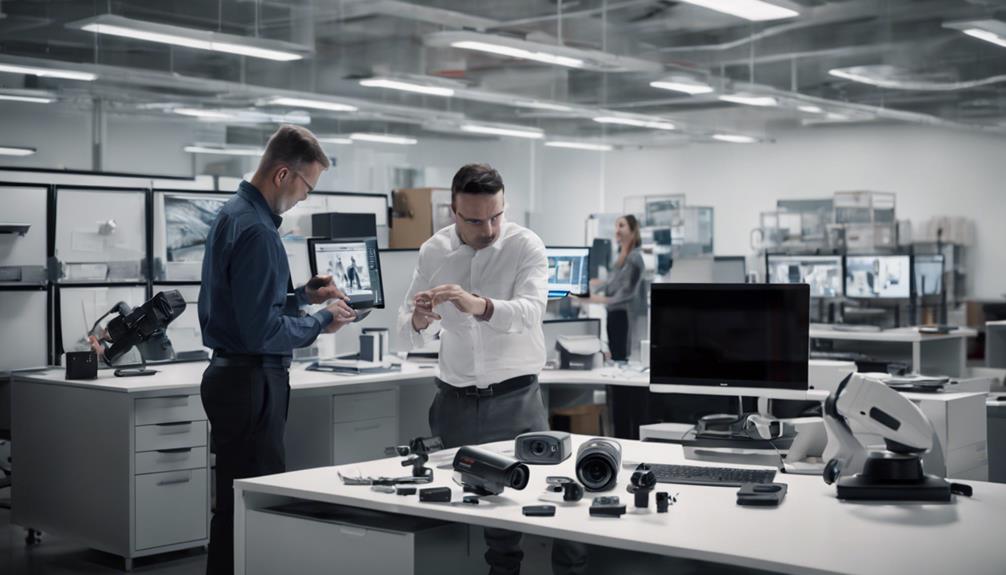
যদি আপনি ইতিমধ্যেই আপনার Hikvision ডিভাইসটি রিসেট করার চেষ্টা করে থাকেন এবং রেকর্ডিং সমস্যাগুলি থেকে যায়, তাহলে পেশাদারদের সাহায্য নেওয়ার সময় হতে পারে। যদিও আপনি নিজে নিজে বিভিন্ন সমস্যা সমাধানের কৌশল চেষ্টা করতে পারেন, কিছু সমস্যা নজরদারি প্রযুক্তির জটিলতা বোঝেন এমন বিশেষজ্ঞদের দ্বারা সবচেয়ে ভালোভাবে সমাধান করা যায়।
পেশাদার পরিষেবাগুলি আপনার সময় এবং হতাশা বাঁচাতে পারে। সমস্যাটি দ্রুত নির্ণয় করার জন্য তাদের কাছে প্রয়োজনীয় সরঞ্জাম এবং জ্ঞান রয়েছে, যা নিশ্চিত করে যে আপনার Hikvision সিস্টেমটি আগের মতো রেকর্ডিংয়ে ফিরে আসবে। এটি কোনও সফ্টওয়্যার ত্রুটি, হার্ডওয়্যার ত্রুটি, বা কনফিগারেশন ত্রুটি যাই হোক না কেন, প্রশিক্ষিত প্রযুক্তিবিদরা মূল কারণ সনাক্ত করতে এবং কার্যকর সমাধান বাস্তবায়ন করতে পারেন।
যখন আপনি পেশাদার সহায়তার জন্য যোগাযোগ করবেন, তখন আপনার ইতিমধ্যে নেওয়া পদক্ষেপগুলি ব্যাখ্যা করতে ভুলবেন না। এই তথ্য তাদের আপনার পরিস্থিতি আরও ভালভাবে বুঝতে এবং প্রক্রিয়াটি ত্বরান্বিত করতে সাহায্য করবে। এছাড়াও, পেশাদার সহায়তায় বিনিয়োগ প্রায়শই সমস্যাটি দীর্ঘায়িত করার চেয়ে বেশি সাশ্রয়ী, যা আরও জটিলতা বা নিরাপত্তা ঘাটতির দিকে নিয়ে যেতে পারে।
এই পরিষেবাগুলি খুঁজতে দ্বিধা করবেন না। আপনার উপর নিয়ন্ত্রণ পুনরুদ্ধার করা নিরাপত্তা ব্যবস্থা তোমাকে তোমার প্রাপ্য মানসিক শান্তি প্রদান করতে পারে, তোমার জীবনের সবচেয়ে গুরুত্বপূর্ণ বিষয়গুলোর উপর মনোযোগ দিতে তোমাকে মুক্ত করে।
সচরাচর জিজ্ঞাস্য
আমার Hikvision ক্যামেরা চালু না হলে আমার কী করা উচিত?
যদি আপনার ক্যামেরাটি অন্ধকার হয়ে যায়, তাহলে পুনরুজ্জীবিত করার সময় এসেছে! পাওয়ার সোর্স পরীক্ষা করুন, তারগুলি পরীক্ষা করুন এবং আপনার ডিভাইসে প্রাণ ফিরিয়ে আনতে সমস্যা সমাধানের পদক্ষেপগুলি অনুসরণ করুন। জিনিসগুলির উপর আপনার সজাগ নজর রাখুন!
বাহ্যিক কারণগুলি কি আমার হিকভিশন ক্যামেরার রেকর্ডিং ক্ষমতাকে প্রভাবিত করতে পারে?
হ্যাঁ, বাহ্যিক কারণগুলি আপনার ক্যামেরার রেকর্ডিং ক্ষমতাকে প্রভাবিত করতে পারে। তোমার ক্যামেরা পরীক্ষা করো। সেটিংস চেক করুন এবং আপনার পাওয়ার সাপ্লাই স্থিতিশীল কিনা তা যাচাই করুন। চরম তাপমাত্রা বা বাধার মতো পরিবেশগত সমস্যাগুলিও কর্মক্ষমতাকে বাধাগ্রস্ত করতে পারে, তাই সেই অবস্থাগুলি নিবিড়ভাবে পর্যবেক্ষণ করুন।
আমার রেকর্ডিংগুলি ওভাররাইট করা হচ্ছে কিনা তা আমি কীভাবে জানতে পারি?
আপনার রেকর্ডিংগুলি ওভাররাইট করা হচ্ছে কিনা তা জানতে, আপনার রেকর্ডিং সেটিংস এবং স্টোরেজ সীমা পরীক্ষা করুন। যদি আপনার স্টোরেজ পূর্ণ থাকে, তাহলে পুরানো রেকর্ডিংগুলি মুছে ফেলা হতে পারে। পর্যাপ্ত জায়গা আছে কিনা তা নিশ্চিত করতে নিয়মিত সেটিংস পর্যালোচনা করুন।
হিকভিশন ডিভাইস থেকে মুছে ফেলা ফুটেজ কি পুনরুদ্ধার করা সম্ভব?
তুমি হয়তো ভাবছো মুছে ফেলা ফুটেজ চিরতরে চলে গেছে, কিন্তু পুনরুদ্ধারের কিছু পদ্ধতি আছে যা সাহায্য করতে পারে। গুরুত্বপূর্ণ রেকর্ডিং পুনরুদ্ধারের জন্য বিশেষ সফ্টওয়্যার বা পেশাদার পরিষেবা ব্যবহার করে দেখুন, যা তোমাকে হারানো প্রমাণ পুনরুদ্ধারের সুযোগ দেবে।
রেকর্ডিং সমস্যাযুক্ত হিকভিশন ডিভাইসের জন্য ওয়ারেন্টি বিকল্পগুলি কী কী?
আপনার Hikvision ডিভাইসের জন্য ওয়ারেন্টি বিকল্পগুলি বিবেচনা করার সময়, ওয়ারেন্টি কভারেজের বিশদটি পরীক্ষা করুন। যদি রেকর্ডিং সমস্যাগুলি অব্যাহত থাকে, তাহলে আপনি ডিভাইস প্রতিস্থাপনের জন্য যোগ্য হতে পারেন, যাতে আপনি অতিরিক্ত চাপ ছাড়াই কার্যকর সুরক্ষা বজায় রাখতে পারেন।



